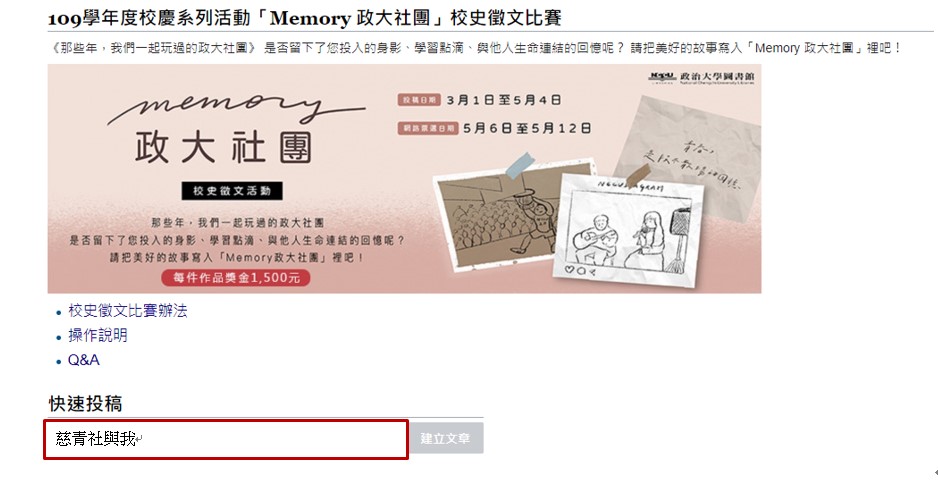「校史徵文比賽:操作說明」:修訂間的差異
跳至導覽
跳至搜尋
無編輯摘要 |
無編輯摘要 |
||
| (未顯示同一使用者於中間所作的 10 次修訂) | |||
| 行 1: | 行 1: | ||
國立政治大學校史徵文活動WIKI操作說明 | =='''國立政治大學校史徵文活動WIKI操作說明'''== | ||
=== Step 1:請填寫投稿篇名 === | |||
[[檔案:投稿範例.jpg|border|800x511像素]] | |||
<hr /> | |||
=== Step 2:寫好記得按左下方儲存頁面 === | |||
[[檔案:投稿範例2.jpg|border|798x498像素]] | |||
<hr /> | |||
Step | === Step 3:再按右上方閱讀確認頁面 === | ||
[[檔案:Event step3.png|border|800x121像素]] | |||
[[檔案: | <hr /> | ||
=== Step 4:將完成之文章頁面網址,依照[[109學年度校慶系列活動「Memory 政大社團」校史徵文比賽辦法|活動辦法]]附於Email中完成wiki發布文章階段。=== | |||
Step | |||
[[ | |||
== | |||